正面カバー内(転写ユニット)での紙づまりを取り除きたい
コンテンツID(2230)
概要
用紙がつまると、機械が停止してアラームが鳴ります。つまった用紙の破損を避けるため、まずは、操作パネルのディスプレイに表示されたメッセージに従ってください。
転写ユニット部につまった用紙を取り除く方法について説明します。
 注意
注意- 機械内部につまった用紙や紙片は無理に取り除かないでください。
特に、定着部やローラー部に用紙が巻き付いているときは無理に取らないでください。ケガややけどの原因になるおそれがあります。ただちに電源スイッチを切り、弊社のカストマーコンタクトセンターまたは販売店にご連絡ください。
【注記】
- 紙づまりが発生したとき、紙づまり位置を確認しないで用紙トレイを引き出すと、用紙が破れて機械の中に紙片が残ってしまうことがあります。故障の原因になるので、紙づまりの位置を確認してから、処置をしてください。
- 紙片が本体内に残っていると、紙づまりの表示は消えません。
- 紙づまりの処置をするときは、本体の電源を入れたままの状態にしておいてください。電源を切ると、本体のメモリー上に蓄えられた情報が消去されます。
- 本体内部の部品には触れないでください。印字不良の原因になります。
【補足】
- 用紙がつまる箇所によって処置方法が異なります。表示されたメッセージに従って、つまっている用紙を取り除いてください。
- 紙づまりがたびたび発生する場合は、次のことを実行してください。
- 用紙が仕様に合っていることを確認する
- 新しい用紙を使用する
- 用紙が正しくセットされているか確認する
手順
-
機械が停止していることを確認し、正面カバーを開けます。

【注記】- 転写ユニットを引き出す前に、機械左右のカバー部や手差しトレイ、排出口、用紙トレイ6、7(大容量給紙トレイA4 2段)、用紙トレイ6(大容量給紙トレイA3ノビ1段)、用紙トレイ6、7(大容量給紙トレイA3ノビ2段)、または、フィニッシャー部に用紙が残っていないか画面表示を確認してください。これらの箇所に用紙が残ったまま転写ユニットを引き出すと、用紙が破れることがあります。
-
転写ユニット中央にある、緑色のレバー[2]を右方向に水平になるまで回して(1)、転写ユニットを手前に止まるところまで引き出します(2)。

-
レバー[2b]を上方向に持ち上げて開きながら(1)、つまっている用紙を取り除きます。必要に応じて、ノブ[2a]を回してつまっている紙を送ってください(2)。

 注意
注意- 「高温注意」および「注意」を促すラベルが貼ってある箇所(定着部やその周辺)には絶対に触れないでください。やけどの原因となるおそれがあります。
【補足】- 用紙が破れた場合、紙片が残っていないかを確認してください。
-
転写ユニット上部、または定着部入口に用紙がつまっている場合は、用紙を左方向に取り除きます。用紙が取り除けない場合は、レバー[2c]を押し上げて開き、つまっている用紙を取り除きます。

 注意
注意- 「高温注意」および「注意」を促すラベルが貼ってある箇所(定着部やその周辺)には絶対に触れないでください。やけどの原因となるおそれがあります。
【注記】- レバー[2c]を押し上げたときに見える、6 本の爪には触れないようにしてください。
-
必要に応じて、レバー[2c]を押し上げて開き(1)、レバー[2d]を開き(2)、つまっている用紙を取り除きます。

 注意
注意- 「高温注意」および「注意」を促すラベルが貼ってある箇所(定着部やその周辺)には絶対に触れないでください。やけどの原因となるおそれがあります。
【注記】- レバー[2c]を押し上げたときに見える、6 本の爪には触れないようにしてください。
-
必要に応じて、ノブ[2f]を回し、つまっている用紙を取り除きます。

-
必要に応じて、定着部右側のレバー[3b]を開け、つまっている用紙を取り除きます。
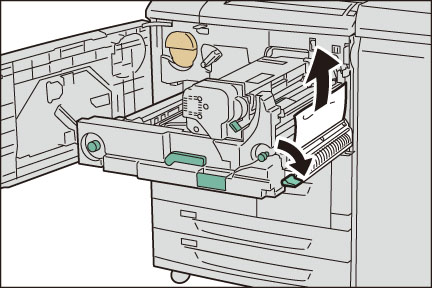
 注意
注意- 「高温注意」および「注意」を促すラベルが貼ってある箇所(定着部やその周辺)には絶対に触れないでください。やけどの原因となるおそれがあります。
【注記】- 内側の取りにくい用紙があるときは、転写ユニットを戻した後で、両面ユニットを引き出してから取り除いてください。
-
転写ユニットを完全に奧まで押し込み(1)、緑色のレバー[2]を左に回します(2)。
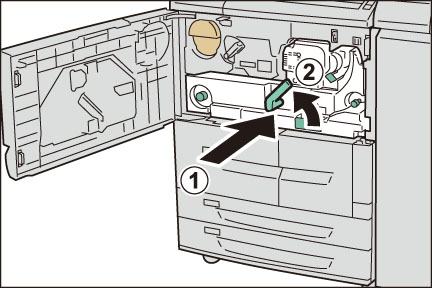
【補足】- レバーを回せない場合は、転写ユニットを途中まで引き出してから、再度押し込んでください。
-
正面カバーを閉じます。
【補足】- 正面カバーが少しでも開いていると、メッセージが表示され、機械が作動しません。